-
Top Tiphaine
Pour réaliser ce top il vous faudra :
- le filtre Flaming Pear, Flexify2
- le filtre AP Lines, SilverLining
- le filtre Texture, Texturizer, Sandstone
- le matériel ici :
Un grand merci à FEELINE pour son magnifique tube féminin.
Je ne connais pas le nom des auteurs du reste du matériel que
j'ai utilisé dans ce top, mais je les remercie pour leur travail.
Nous commençons !
1 - placer le dégradé dans le dossier des dégradés de PSP
2 - dans la palette des couleurs, le paramétrer ainsi :

3 - ouvrir un document de 1280x600. Le peindre avec le dégradé
4 - calque, nouveau calque de masque, à partir d'une image :

5 - calques, fusionner le groupe
6 - calque, dupliquer 2 fois (pour 3 au total)
7 - calques, fusionner les calques visibles
8 - filtre Flexify2 :

9 - filtre AP Lines, SilverLining :
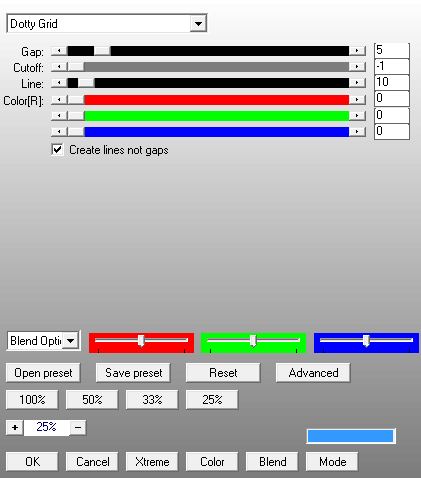
10 - avec l'outil sélection, rectangle, entourer la forme de droite :

11 - sélection, transformer la sélection en calque. Désélectionner
12 - placer les 2 formes comme ceci :
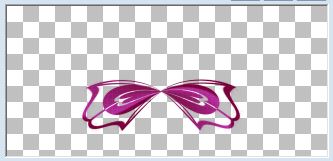
13 - se positionner sur la forme de droite
14 - calque, dupliquer, image, miroir, image, renverser
15 - image, rotation libre :
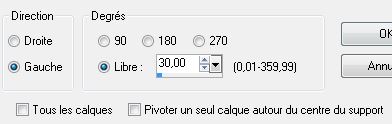
16 - calque, dupliquer, image, renverser
17 - se positionner sur la forme de gauche
18 - calque, dupliquer, image, miroir, image, renverser
19 - image, rotation libre :

20 - calque, dupliquer, image, renverser
21 - positionner les formes comme ceci :

22 - calques, fusionner les calques visibles
23 - image, redimensionner à 80 %, case tous calques décochée
24 - effets, 3D, ombre portée :
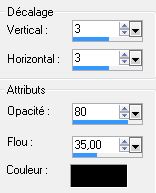
25 - refaire cette ombre mais avec -3 en vertical et horizontal
26 - calque, dupliquer. Image, miroir. Fermer ces 2 calques
27 - image, taille du support :

28 - ajouter un nouveau calque. Sélection, sélectionner tout
29 - copier l'image du paysage et la coller dans la sélection. Désélectionner
30 - filtre Texture, Texturizer, Sandstone :

31 - calque, agencer, placer en bas de la pile
32 - se positionner sur le calque du haut de la pile
33 - copier et coller le tube de la barrière fleurie
34 - calque, dupliquer. Image, miroir
35- positionner les 2 barrières comme sur le modèle
36 - se placer sur le calque de la copie de la barrière
37 - calques, fusionner le calque de dessous
38 - appliquer l'ombre portée des étapes 24 et 25
39 - ouvrir les calques des 2 formes roses
40 - les positionner sous la barrière, un peu en décalé, comme sur le modèle
41 - se placer sur le calque du haut de la pile
42 - copier et coller le tube de l'herbe. Le placer en bas à gauche du top
43 - calque, dupliquer, image, miroir. Calque, dupliquer, image, miroir
44 - positionner les 3 calques pour obtenir ce résultat :

45 - quand tous les éléments du décor sont bien en place, fusionner les calques visibles
46 - calque, nouveau calque de masque, à partir d'une image :

47 - calque, fusionner le groupe
48 - copier et coller le tube féminin et le positionner comme sur le modèle
49 - appliquer l'ombre portée des étapes 24 et 25
50 - copier et coller mon watermark fourni dans le matériel
51 - signer votre version
52 - calques, fusionner les calques visibles
53 - fichier, exporter, en PNG optimisé
C'est terminé !
Ne pas hésiter à m'envoyer votre version pour que je la mette sur cette page
Retour au menu des tutos Tops

Magnifique ! Merci HARMONY Une merveille ! Merci MAMOUCHKA
Tutoriels et Créations PSP Joanne


























